Чи реальна автоматична настройка
Вище ми вже визначили, для чого може знадобиться ця функція. Тепер давайте конкретно розберемося, як здійснюється кидок портів ZyXEL Keenetic повної версії.
У роутерах ZyXEL ця функція названа простіше - «перенаправлення портів». Для користувача повної версії роутера, який не особливо розбирається в налаштуваннях мереж, протоколів і ПОРТОВ, є можливість простого налаштування. Це включення однієї галочки.
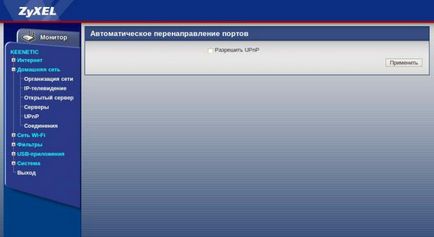
Переходимо на вкладку «Домашня мережа». У списку, що розкрився вибираємо «UpnP» і потрапляємо у вікно всього з однієї галочкою. Вікно названо саме так: «Автоматичне перенаправлення портів». Включаємо галочку, потім тиснемо «Застосувати», і йдемо в програму, для якої ми хотіли відкрити порт. Перевіряємо в програмі - порт буде відкритий.
Кидок портів в ZyXEL Keenetic (повна версія)
Автоматична настройка хороша, але рано чи пізно варто все-таки розібратися, як це робити і без неї. Тому далі ми будемо налаштовувати порт в ручному режимі. Він займає трохи більше часу, але ці настройки можуть стати в нагоді і в подальшому.

Також відзначимо той момент, що якщо користувач такої модифікації має зовнішній жорсткий диск і користується тільки торент, то йому можна і не налаштовувати кидок портів. ZyXEL Keenetic має вбудований клієнт для трекерів, і, одного разу налаштувавши клієнт, подальші дії зводяться до мінімуму. Роутер сам буде завантажувати файли, але вся службова інформація, а також завантажені файли, будуть складуватися на цьому зовнішньому диску. Природно, на час роботи клієнта диск повинен бути підключений до роутера. У багатьох користувачів роутери практично постійно підключені до мережі і, правильно налаштувавши клієнт, можна не турбуватися про налаштування програми на локальній машині.
Кидок портів в ZyXEL Keenetic Lite
Як іноді кажуть в інтернеті, Lite є базовою версією. Вона має одну антену, менша кількість гнізд Lan, менше коштує, менше можливостей в налаштуванні (наприклад, немає автоматичної настройки перенаправлення), і головна відмінність - в ній відсутній порт USB. Відповідно, всі функції, які відносять до USB, які є у просто Keenetic, або Keenetic4G, тут відсутні. Тому детально зупинятися на налаштуваннях цього роутера немає особливих причин. Вони не відрізняються від вищеописаних, з поправкою на відсутність USB, і кидок портів ZyXEL Keenetic Lite не відрізняється від вищеописаного, за винятком того, що блоки, які зазвичай не потрібні середньому користувачеві, поміняли своє місце розташування.
ZyXEL Keenetic 4G
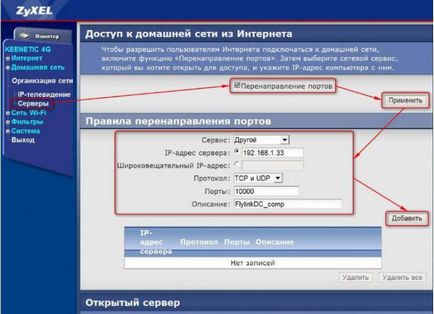
Стрілочками зазначена необхідна послідовність дій. Після натискання нижньої кнопки «Додати» наша настройка буде закінчена. Можна повернутися до налаштування перевірки програми на комп'ютері.
ZyXEL Keenetic 2: кидок портів


Тут налаштовуємо правила відкриття порту. На відміну від версії VI, описаної вище, ми не зможемо вибрати два протоколи відразу. Іншими словами, якщо нам потрібен порт UDP, йому буде відповідати одне правило. Порту TCP доведеться створити додаткове правило.
висновок
Отже, ми розглянули всю лінійку Keenetic відомого бренду ZyXEL. На відміну від інших виробників, де настройки розкидані по різних екранів, кидок портів ZyXEL Keenetic налаштовується з одного вікна, складається всього з декількох кроків, і мінімуму необхідного часу. Справитися з ним зможе навіть початківець користувач комп'ютера. В середньому кидок одного порту займе не більше 10 хвилин.